Téléchargez l'application appareil photo. Comment utiliser un smartphone Android comme webcam
Initialement, les capacités des premiers téléphones portables étaient très limitées. Ils fournissaient la communication, savaient comment envoyer et recevoir des messages et des MMS, ce qui limitait en fait leur fonctionnalité. Le reste ne compte pas.
Les téléphones modernes sont plus que des moyens simples la communication. C'est un navigateur, un bureau, un navigateur et une source de toutes sortes de divertissement. Vous pouvez également utiliser votre smartphone comme webcam.
Smartphone comme webcam utilisant la webcam IP
À quelques exceptions près, les ordinateurs de bureau n'ont pas de caméras intégrées. Les utilisateurs doivent donc les acheter séparément. Mais comme nous l'avons déjà dit, un smartphone peut aussi servir de webcam, il suffit de le connecter et de le configurer correctement. Comment? Très simple.
Il existe un tel programme - IP Webcam. Il est destiné à connecter la caméra appareil mobile exécutant Android sur un ordinateur Windows standard.
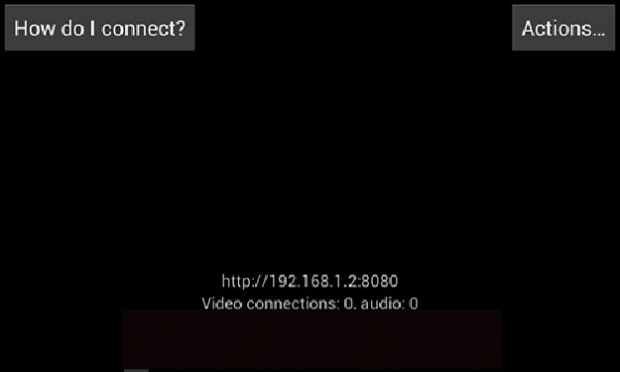
Vous pouvez télécharger IP Webcam dans boutique Google... Installe la webcam IP sur un appareil mobile uniquement. La vidéo est diffusée sur un PC via Internet en utilisant une adresse IP, vous n'avez donc pas besoin d'installer de composants supplémentaires sur un ordinateur Windows, bien qu'il soit possible que vous ayez besoin d'un package Java pour fonctionner correctement.

Ensuite, vous devrez configurer l'application, à savoir spécifier la résolution vidéo souhaitée, le nombre d'images par seconde, sélectionner le mode audio, etc. Il est également conseillé de définir un nom d'utilisateur et un mot de passe. Une fois tous les paramètres vidéo terminés, faites défiler la page vers le bas et cliquez sur le bouton "Démarrer le serveur". Cela activera la caméra du smartphone.
Au bas de l'écran de l'appareil Android, vous trouverez également l'adresse IP menant à la page de vidéo en direct. Tapez-le dans la barre d'adresse de votre ordinateur et appuyez sur Entrée. Rien d'autre ne vous est demandé. Il est conseillé d'utiliser un navigateur
Presque tous les propriétaires d'un smartphone ou d'un communicateur moderne avec un appareil photo intégré s'interrogent tôt ou tard sur l'utilisation de l'appareil photo de l'appareil pour diffuser des images sur le Web. Cette approche est évidente et tout à fait logique. Une webcam dans sa forme la plus pure est encore un appareil assez exotique. Et même pas pour le prix, mais pour les tâches que l'utilisateur peut accomplir pour cela. Bien sûr, à l'exception du plus évident - la diffusion vidéo lors de l'utilisation de programmes pour la téléphonie sur Internet. Toutes les autres tâches utilitaires dans lesquelles un appareil photo séparé pourrait être utilisé ne se sont pas encore généralisées et restent le lot des passionnés. Dans le même temps, acheter un appareil séparé pour transmettre de la vidéo lors d'une communication avec un smartphone (communicateur) déjà équipé d'une caméra (et souvent de deux) n'est pour le moins pas tout à fait logique. En fait, pour utiliser un appareil mobile en tant que webcam, il ne manquait qu'un utilitaire capable de transmettre une image en temps réel d'une caméra de téléphone mobile à un programme client sur un PC. L'un des premiers utilitaires conçus pour les appareils basés sur Windows Mobile, est devenu le programme Cool Camera (WebCamera Plus) d'Ateksoft.
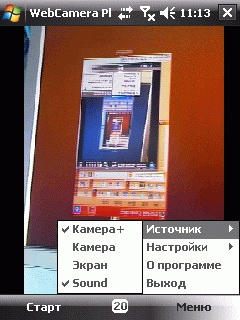 |
 |

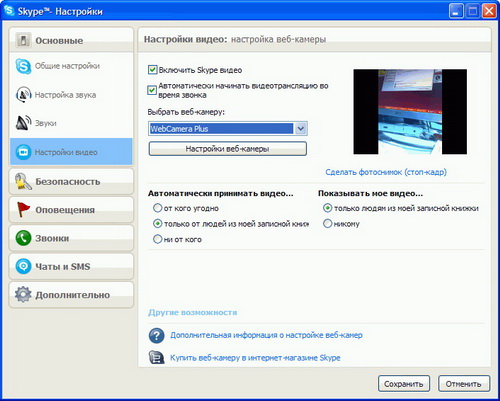
L'image reçue de la caméra de l'appareil est transférée vers un PC (vous pouvez utiliser une connexion via Bluetooth, câble ou Wi-Fi), à partir duquel cette image peut être utilisée par l'un des programmes de messagerie. Caractéristique nouvelle version le support sonore est devenu, c'est-à-dire que le microphone du communicateur peut être utilisé pour la conversation, par exemple via Skype. Le programme a beaucoup de paramètres qui vous permettent d'obtenir une image de bonne qualité. Le coût du programme est de 19,9 $.
Jusqu'à récemment, le programme WebCamera Plus n'avait pas de concurrents, mais récemment, Warelex a publié l'application multifonctionnelle Mobiola WEB Camera. Une caractéristique de ce programme est la prise en charge d'une large gamme d'appareils mobiles, notamment RIM Blackberry, Windows Mobile, Symbian_v2 / v3 et UIQ_2 / 3. L'utilitaire pour chaque type d'appareil coûte 19,95 $, ce qui est presque identique au coût du programme d'Ateksoft.
Le module installé sur un PC n'est pas universel, c'est pourquoi la partie cliente de l'appareil est livrée avec l'utilitaire correspondant pour le PC. Des restrictions de démonstration s'appliquent également aux PC, le programme est librement installé sur l'appareil et ne nécessite pas d'activation.


Pour Windows Mobile, les fonctionnalités du programme incluent le changement de résolution vidéo, la possibilité d'enregistrer des captures d'écran et d'enregistrer des vidéos. L'image de la caméra peut être tournée par multiples de 90 degrés.
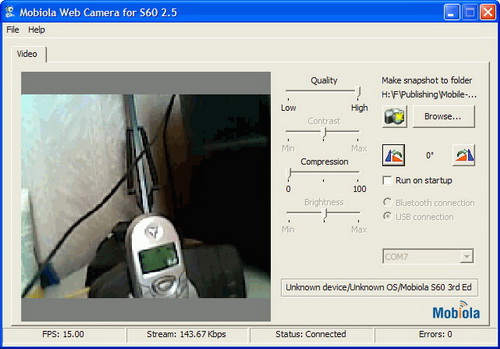
 |
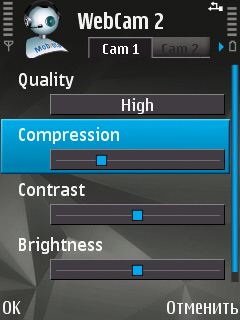 |
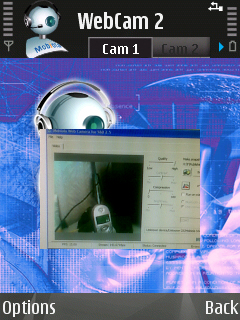 |
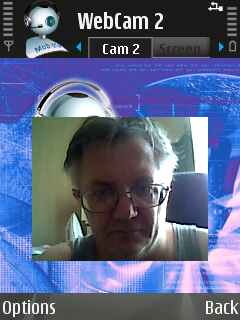 |
La partie client pour les appareils Symbian vous permet de modifier la qualité de la vidéo et le degré de sa compression, ainsi que d'ajuster la luminosité de l'image. Il y a des boutons de rotation sur le panneau du programme PC. Ici, vous pouvez également sélectionner la méthode de connexion de l'appareil et du PC (câble ou Bluetooth). Le programme vous permet d'utiliser n'importe quel appareil photo de smartphone pour capturer des vidéos. C'est-à-dire que vous pouvez utiliser à la fois la caméra principale de l'appareil et la caméra frontale. La diffusion audio via le microphone du smartphone n'est pas prise en charge, vous ne pouvez donc pas utiliser directement le téléphone pour les conversations Skype.
Pratique d'utilisation
Nous lançons la partie cliente de la WEB-caméra sur le PC, puis activons l'application sur le smartphone et nous nous connectons au PC via l'un des types de connexion disponibles (par exemple, via un câble). Ensuite, nous lançons Skype et sélectionnons la caméra WEB dans les paramètres vidéo. Nous sauvegardons les paramètres. Désormais, lorsqu'il répondra à n'importe quel appel, votre interlocuteur verra l'image diffusée par la caméra de l'appareil.


Utilisation sans appareils supplémentaires téléphone portable en tant que WEB-caméra n'est pas très pratique. En règle générale, aucun des appareils n'est fourni avec un support de fixation. Même les appareils fournis avec des supports de bureau (parmi ceux que nous avons réussi à tester, il s'agit du Nokia N91 et Sony Ericsson p990i), il n'était pas possible de l'utiliser directement. Nokia N91 est manquant caméra frontale, le Sony Ericsson P990i possède une caméra frontale, mais le pilote ne permet pas de l'activer pour la transmission vidéo. Par conséquent, la question de l'opportunité d'acheter l'un des programmes décrits demeure. Vous devrez décider vous-même de la manière la plus acceptable pour vous - acheter une caméra WEB séparée avec une pince existante ou utiliser une caméra pour appareil mobile pour la transmission vidéo et résoudre les problèmes de fabrication du support. Le coût du programme, dans tous les cas, sera comparable au coût d'une webcam séparée, de sorte que l'achat du programme ne peut être recommandé qu'à ceux qui sont prêts à passer du temps à fabriquer un support de téléphone à partir de moyens improvisés.
En ce qui concerne la qualité vidéo, en particulier dans les programmes de communication, l'un des programmes décrits vous permet d'obtenir une image assez claire, en particulier en tenant compte des éventuelles restrictions du trafic transmis sur le réseau. Il n'est possible d'utiliser la caméra d'un appareil mobile dans les systèmes de vidéosurveillance que théoriquement, car toute webcam fixe effectuera la tâche de transmission d'images, tout en présentant un certain nombre d'avantages en termes de prix et de facilité de fixation. À mon avis, l'utilisation d'un smartphone (communicateur) comme appareil de transmission vidéo n'est justifiée que si vous n'utilisez pas très souvent la communication vidéo et êtes prêt à passer du temps à fabriquer un support pour votre téléphone. Pour les appareils sur Basé sur Windows Le programme mobile d'Ateksoft est préférable, car il prend en charge le microphone intégré. Pour les appareils Symbian / UIQ, il n'y a pas d'alternative à la caméra Web Mobiola.
L'appareil photo intégré à un smartphone ou à une tablette peut être utilisé non seulement pour capturer des chefs-d'œuvre et les envoyer sur Instagram. Et pas seulement pour les appels vidéo. Voici quelques façons non triviales d'utiliser un appareil photo miniature qui est toujours avec nous.
1. Système de surveillance
Si vous avez un téléphone ou une tablette supplémentaire pour Android(version 1.2 et supérieure), vous pouvez les transformer en système de vidéosurveillance domestique à l'aide de l'application IP Webcam. Après avoir configuré le programme à la maison, il sera possible de regarder une diffusion "en direct" via Internet sur un ordinateur ou sur un autre téléphone. Pour économiser la batterie, vous pouvez choisir de diffuser un flux en basse résolution. Si l'appareil est connecté au secteur, vous pouvez configurer une transmission vidéo de meilleure qualité.
6. Numérisez vos papiers
Une tablette ou un smartphone est un scanner de poche qui vous accompagne toujours. Installez l'application CamScanner HD, qui existe en versions pour Android, iOS et Téléphone Windows 8 - et transformez votre gadget portable en un scanner à part entière avec la possibilité de combiner et d'annoter des documents, d'enregistrer dans un fichier et d'OCR (malheureusement, le russe n'est pas pris en charge). Moyennant des frais supplémentaires, il est possible de sauvegarder tous les documents au format PDF éditable et de les stocker dans un "cloud" de 10 gigaoctets.
Application Handy Scanner pour les appareils gérés système opérateur Android vous permet de numériser des documents ou des photos et de les enregistrer dans Fichiers PDF qui peut être envoyé par e-mail ou envoyer automatiquement à stockage en ligne Boîte de dépôt.
7. Numérisez des négatifs de films
Un smartphone ordinaire peut agir comme un scanner de diapositives impromptu qui vous permet de numériser des négatifs de films - bien sûr, avec une qualité imparfaite, mais tout à fait suffisant, par exemple, pour une publication sur Internet.
Pour ce faire, vous devez installer le programme HELMUT pour les appareils Android et trouver une source de lumière suffisante pour une photo "à la lumière": il peut s'agir soit d'une fenêtre par temps clair et ensoleillé, soit Écran blanc ordinateur avec la luminosité réglée au maximum. La photo obtenue peut être retouchée directement sur le smartphone à l'aide de l'application ou envoyée vers un ordinateur.
8. Recherchez des photos sur Google
Dans le moteur de recherche Google "de bureau", il existe depuis longtemps une fonction telle que la recherche de photos. Application gratuite Google Goggles l'apporte aux appareils mobiles.
Le programme Google Goggles est conçu principalement pour rechercher divers biens, peintures, points de repère, il est également capable de reconnaître les codes-barres et les codes QR, de reconnaître les textes et de les traduire dans différentes langues.
Ce qui impressionne le plus à propos de Google Goggles, c'est sa capacité à reconnaître des vues et des panoramas célèbres, des couvertures de livres et de disques, et même à résoudre des énigmes de Sudoku ! Si vous rencontrez une phrase incompréhensible dans une langue étrangère, pointez-la avec l'objectif de votre smartphone - et Google Goggles la traduira pour vous. L'application dispose de toute la puissance d'information de Google.
C'est bien d'avoir une webcam dans son ordinateur : les propriétaires d'ordinateurs portables et d'iMac ont de la chance car ils l'ont déjà installée. Il n'est pas nécessaire de dépenser de l'argent et les propriétaires d'ordinateurs de bureau ordinaires - le téléphone peut également être utilisé comme webcam. Tout est assez simple : il nous faut un smartphone et programme spécial que vous devez installer sur votre ordinateur et sur votre téléphone, puis les synchroniser entre eux. Après cela, l'appareil photo peut être utilisé à votre guise. Skype, par exemple, détectera immédiatement le téléphone installé en tant que webcam et proposera de l'utiliser pour les appels vidéo.
Nous avons rassemblé les programmes les plus pratiques et les plus populaires qui transforment votre smartphone en ce gadget utile. Il y a cependant un mais : certains d'entre eux sont comparables en coût à une webcam classique. Par conséquent, ce qui est mieux - un gadget supplémentaire ou toujours sous téléphone à main, - tu décides.
Google androïde
Webcam USB pour Android
Prix : Gratuit
langue Anglaise
PocketCam transforme l'iPhone (ou Ipod touch) dans une webcam et fonctionne sur Windows et Mac OS X. La webcam est automatiquement détectée sur un PC dans tous les messagers comme Skype. La seule exception est que le programme ne fonctionne pas dans iChat sur Mac. Micro pris en charge.
Les données sont transférées au PC via Wi-Fi, ce qui est pratique, car cela permet d'oublier les fils, mais de ce fait, l'image est livrée à l'ordinateur avec un délai de 1 s.
Windows Mobile, S60, UIQ 3.0
Caméra Web Mobiola
Prix : 19,95 $
langue Anglaise
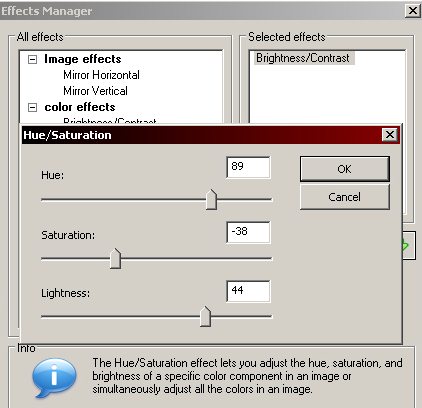 |
Windows Mobile
Webcaméra Plus
Prix : 9,99 $
langue russe
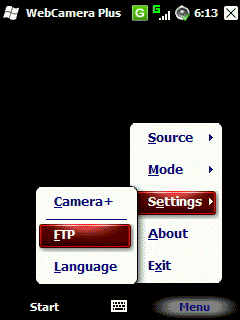 |
 |
Le programme est plus fonctionnel que Mobiola Web Camera, mais fonctionne exclusivement sur Windows Mobile. Vous pouvez transférer des données de votre téléphone vers un PC non seulement via USB et Wi-Fi, mais également via GPRS/3G et Bluetooth. L'envoi de photos prises par l'appareil photo vers FTP est pris en charge.
De plus, sur le téléphone dans Webcamera Plus, vous pouvez définir la qualité des données transmises, la fréquence d'images, la balance des blancs. Et la meilleure partie est que le programme utilise le microphone du téléphone, même lors du transfert de données via Wi-Fi, ce qui signifie que vous pouvez oublier la nécessité d'utiliser un casque.
 |
